Este artigo apresenta o recurso recentemente implementado: a caixa de "Pesquisa de Contato" em um fluxo.
No exemplo abaixo, temos uma caixa de código que posteriormente direciona para a caixa de pesquisa de contato. A partir daí, o fluxo diverge para duas possibilidades:
- Se o contato for encontrado, o fluxo segue para uma caixa de mensagem simplese, em seguida, se encerra.
- Se o contato não for encontrado, o fluxo segue para outra caixa de mensagem simples e, em seguida, se encerra.
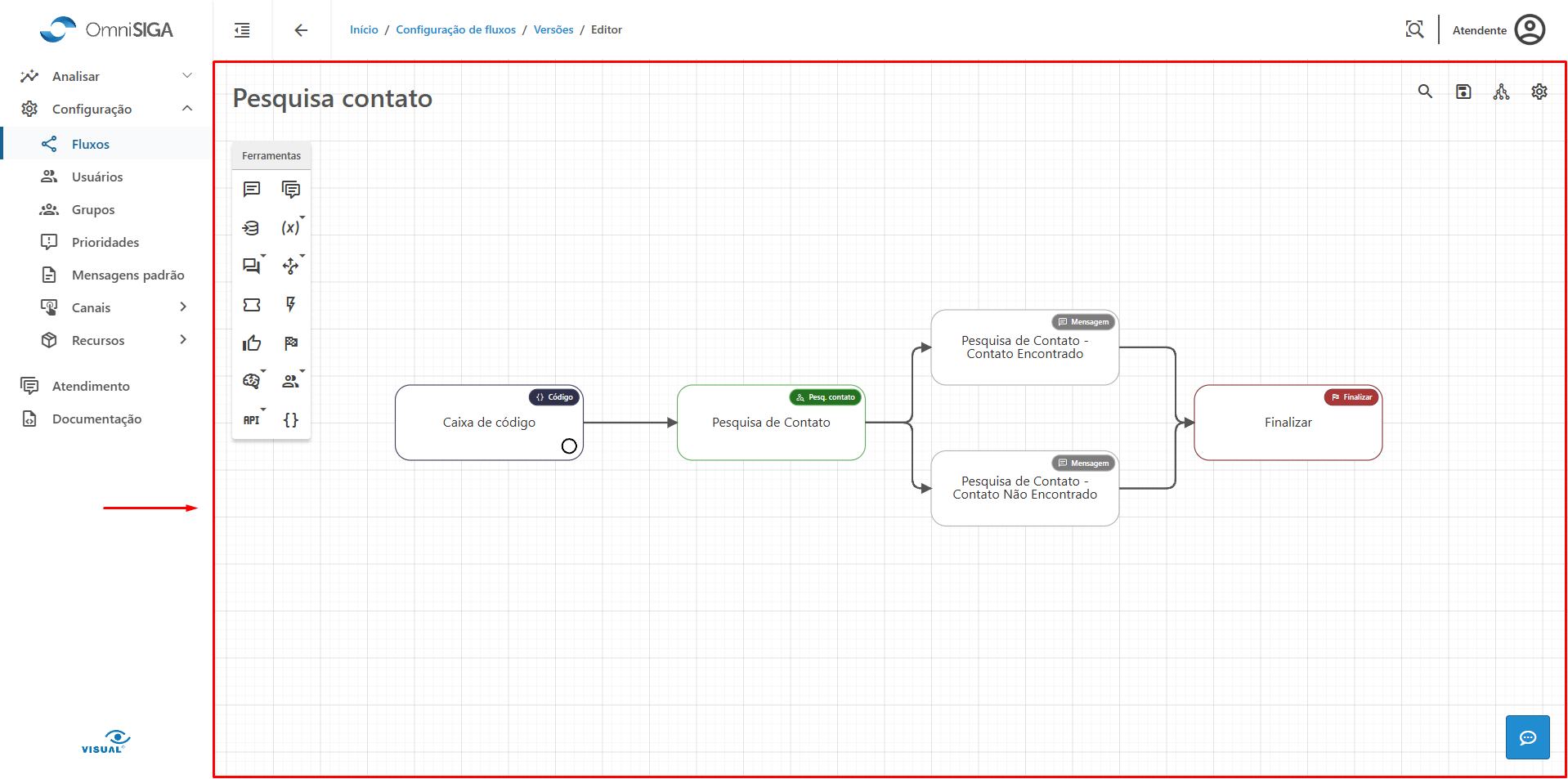
Agora, entraremos em cada caixa para mostrar sua configuração detalhada.
1. Caixa de Código
Nome do elemento: Caixa de Código
On Enter:
dialog.say("Bom dia, seja bem-vindo ao nosso sistema!")
dialog.say("Qual contato você deseja pesquisar?")
On Input:
dialog.set("identificadorContato", input.text)
dialog.go("Pesquisa de Contato")
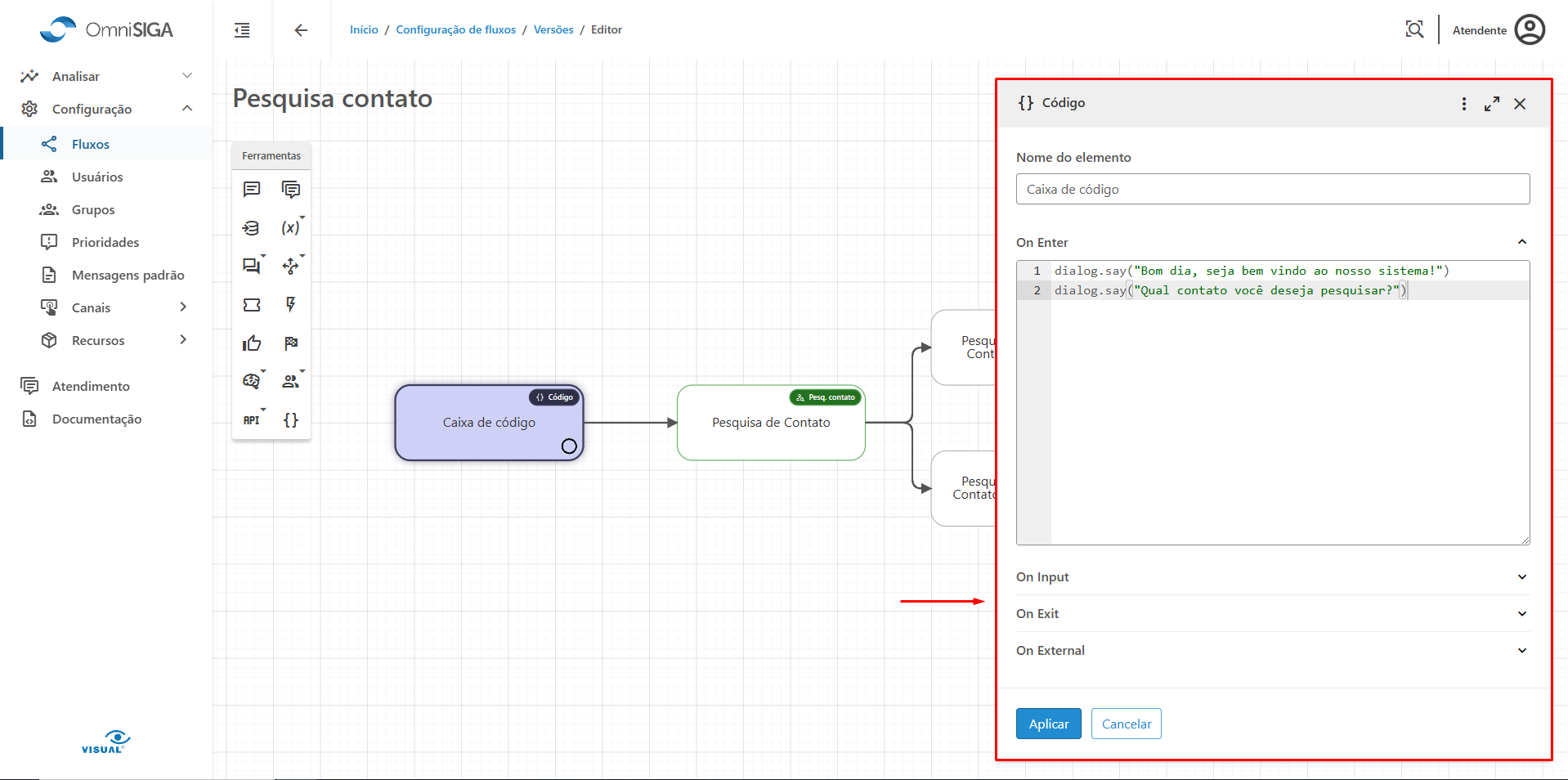
2. Caixa de Pesquisa de Contato
Nome do elemento: Pesquisa de Contato
- Variável para identificação do contato: identificadorContato
- Vincular contato ao atendimento atual: Desativado
- Caso o contato seja encontrado: Pesquisa de Contato - Contato Encontrado
- Caso o contato não seja encontrado: Pesquisa de Contato - Contato Não Encontrado
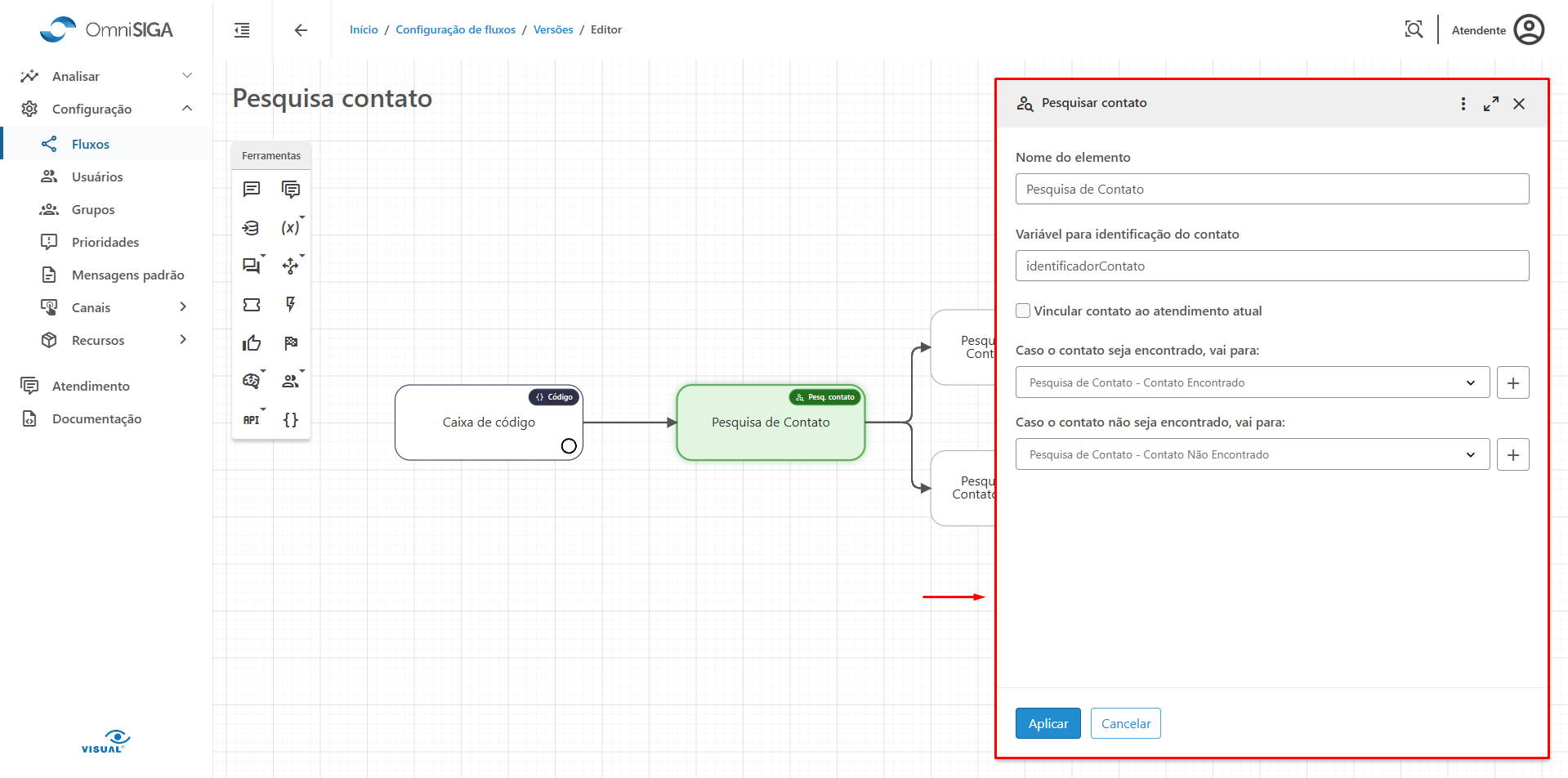
3. Caixa de Mensagem - Contato Encontrado
Nome do elemento: Pesquisa de Contato - Contato Encontrado
- Mensagem a ser enviada:
Seu contato foi localizado com sucesso!
- Após apresentação, navegar para: Finalizar
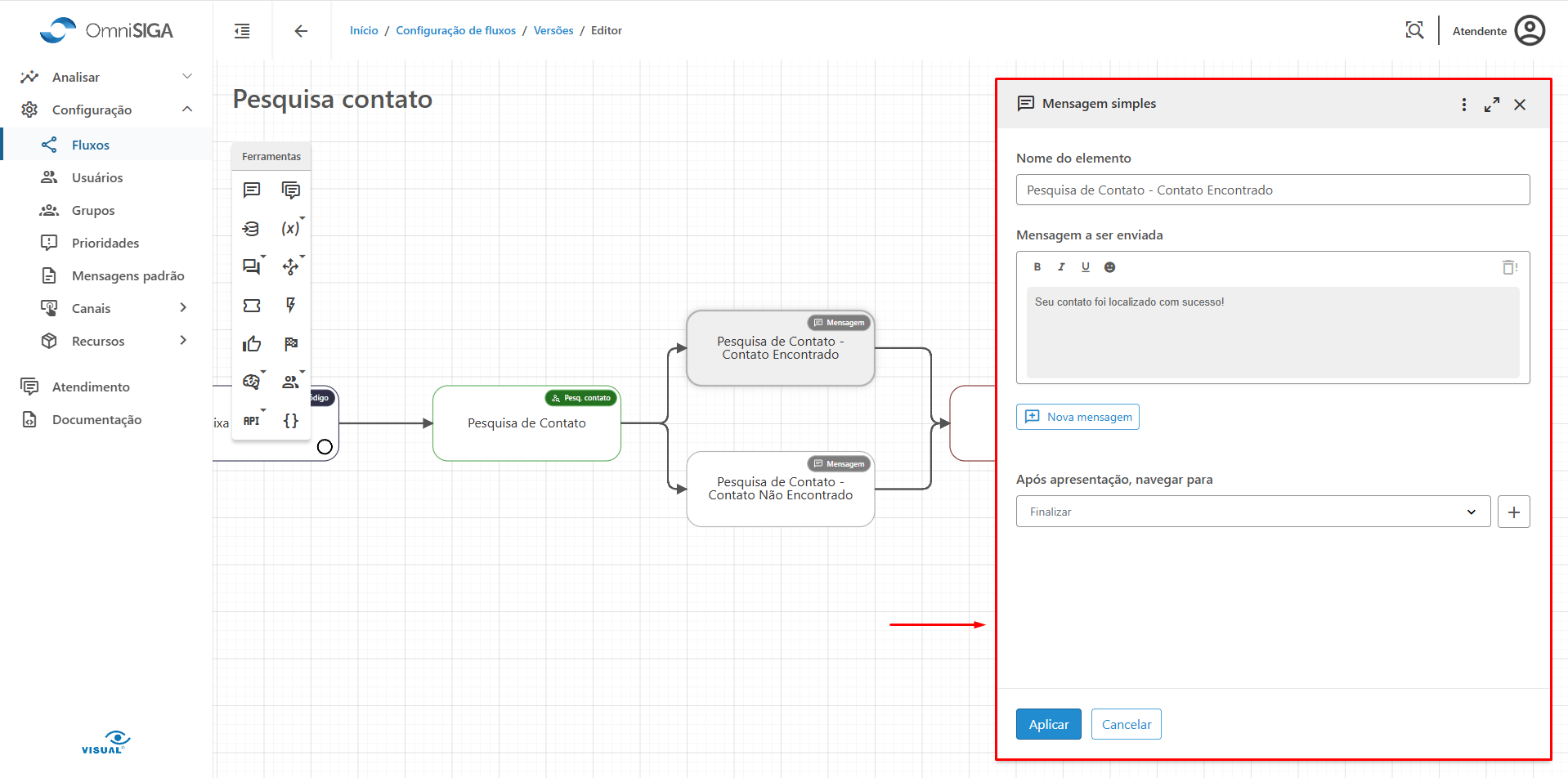
4. Caixa de Mensagem - Contato Não Encontrado
Nome do elemento: Pesquisa de Contato - Contato Não Encontrado
- Mensagem a ser enviada:
O contato não foi encontrado!
- Após apresentação, navegar para: Finalizar
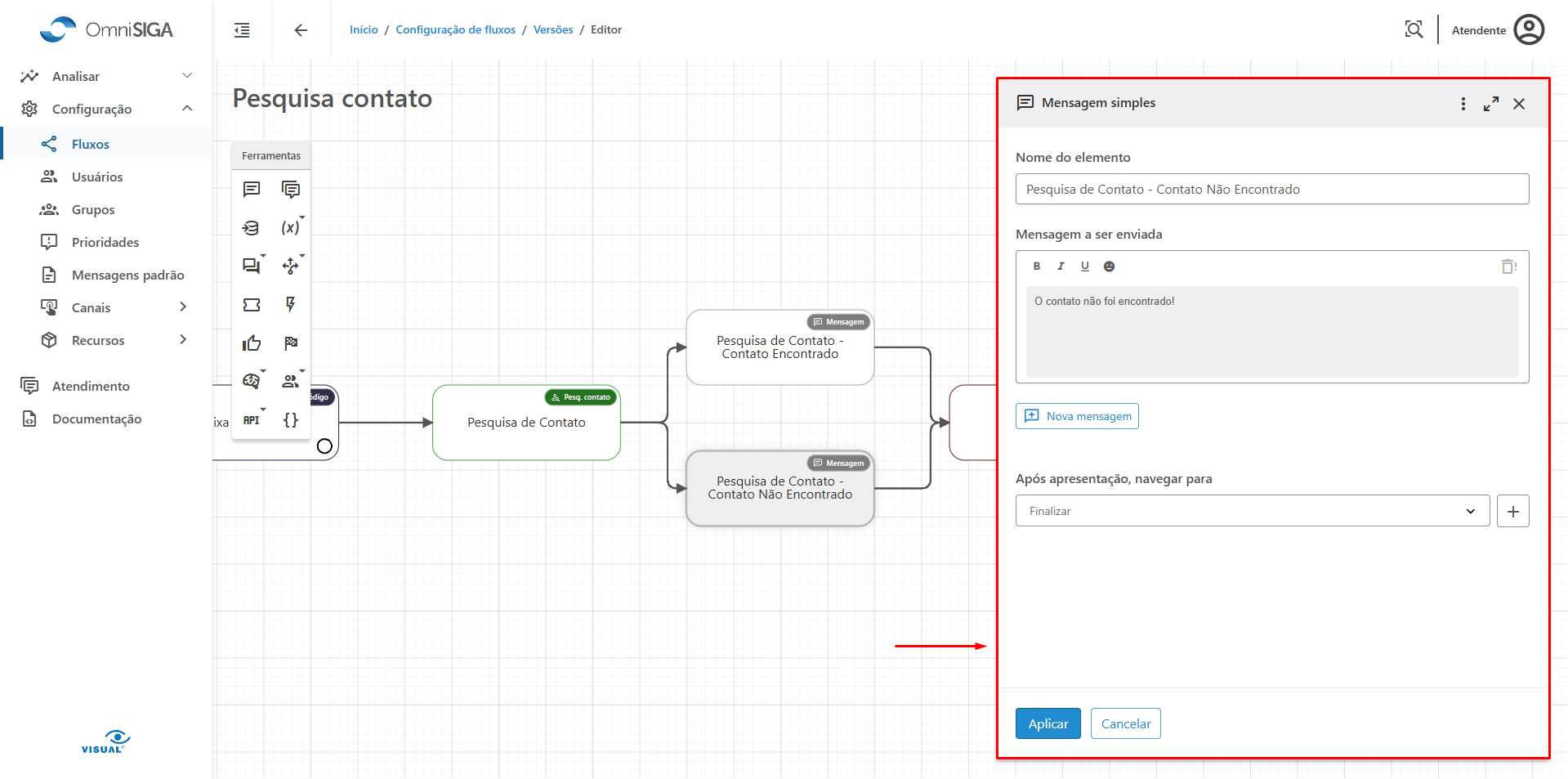
5. Caixa de Finalizar
Nome do elemento: Finalizar
- Mensagem de finalização:
Seu fluxo foi encerrado com sucesso!
- Atividade encerrada ou atividade abandonada: Atividade encerrada
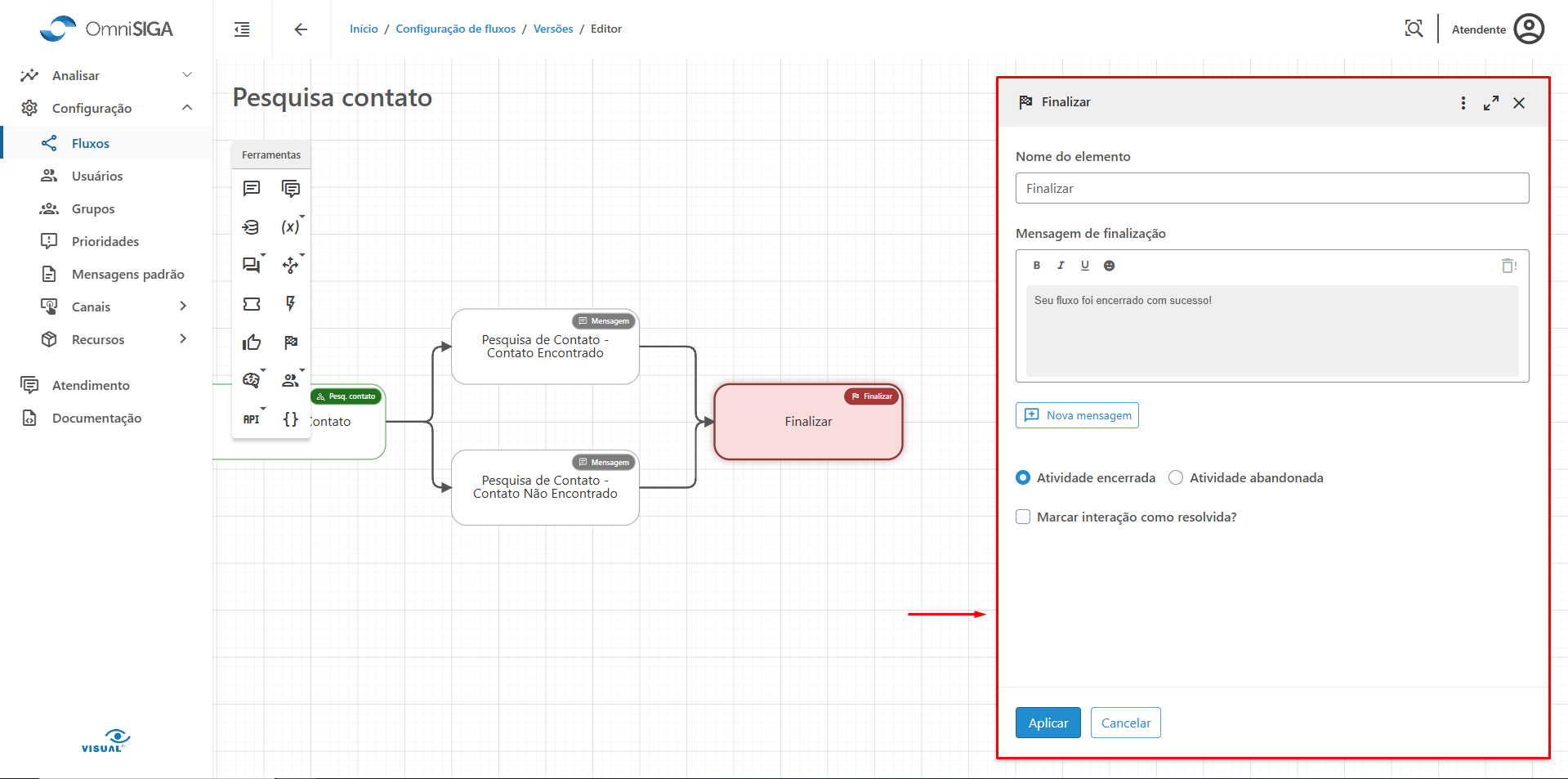
Testando o Fluxo
1. Iniciar o Fluxo
Clique no ícone azul dentro do fluxograma.
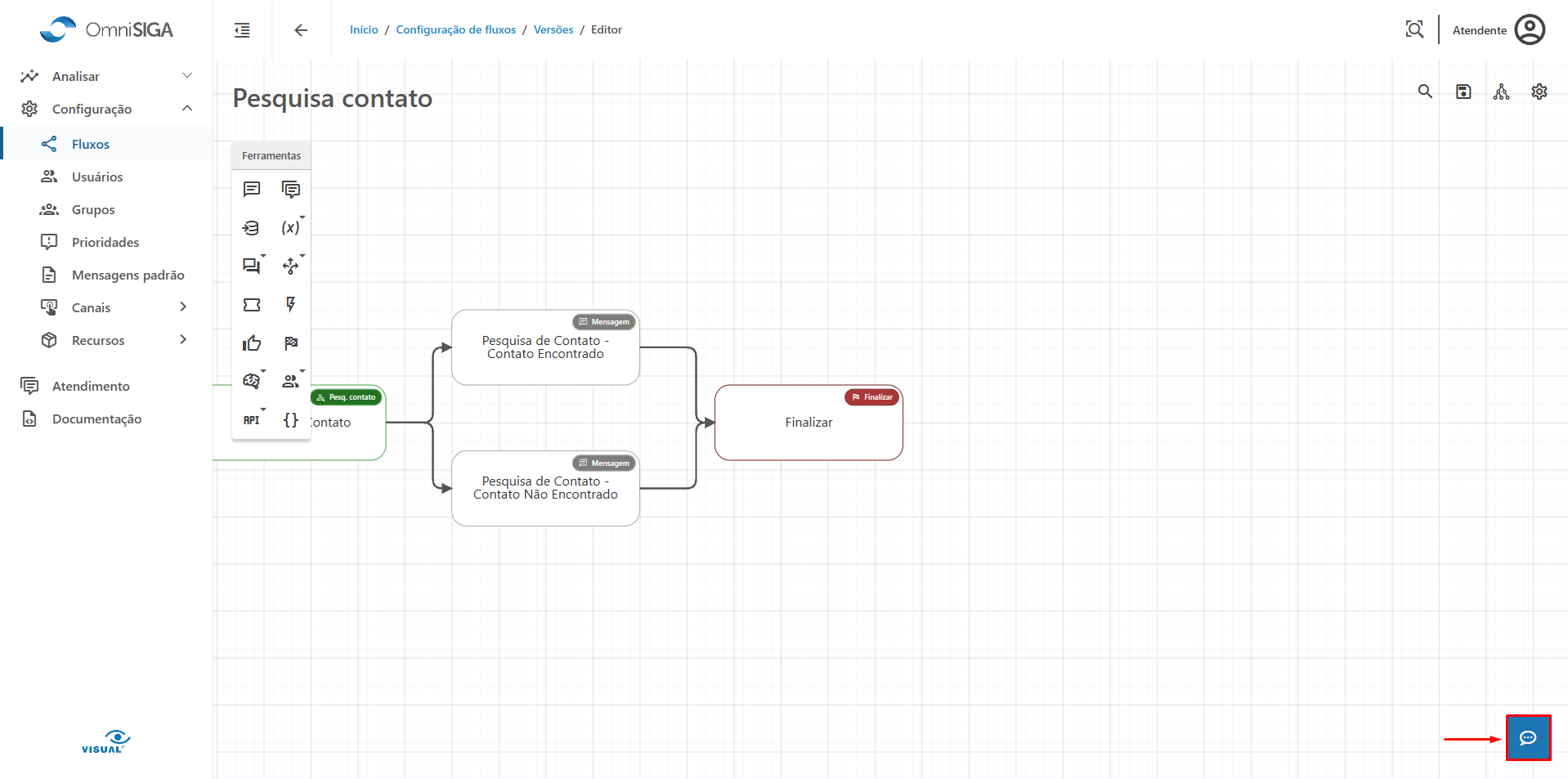
Após abrir o chat, realizamos a primeira interação. O sistema dá um bom dia, uma saudação de boas-vindas e pergunta qual contato desejamos pesquisar. Vamos inserir o identificador "antonio".
O resultado esperado é que o contato não seja encontrado, pois ele não está cadastrado no sistema.
Caso tenha dúvidas sobre como verificar se o contato está cadastrado ou não, consulte a documentação:
Pesquisa de contato
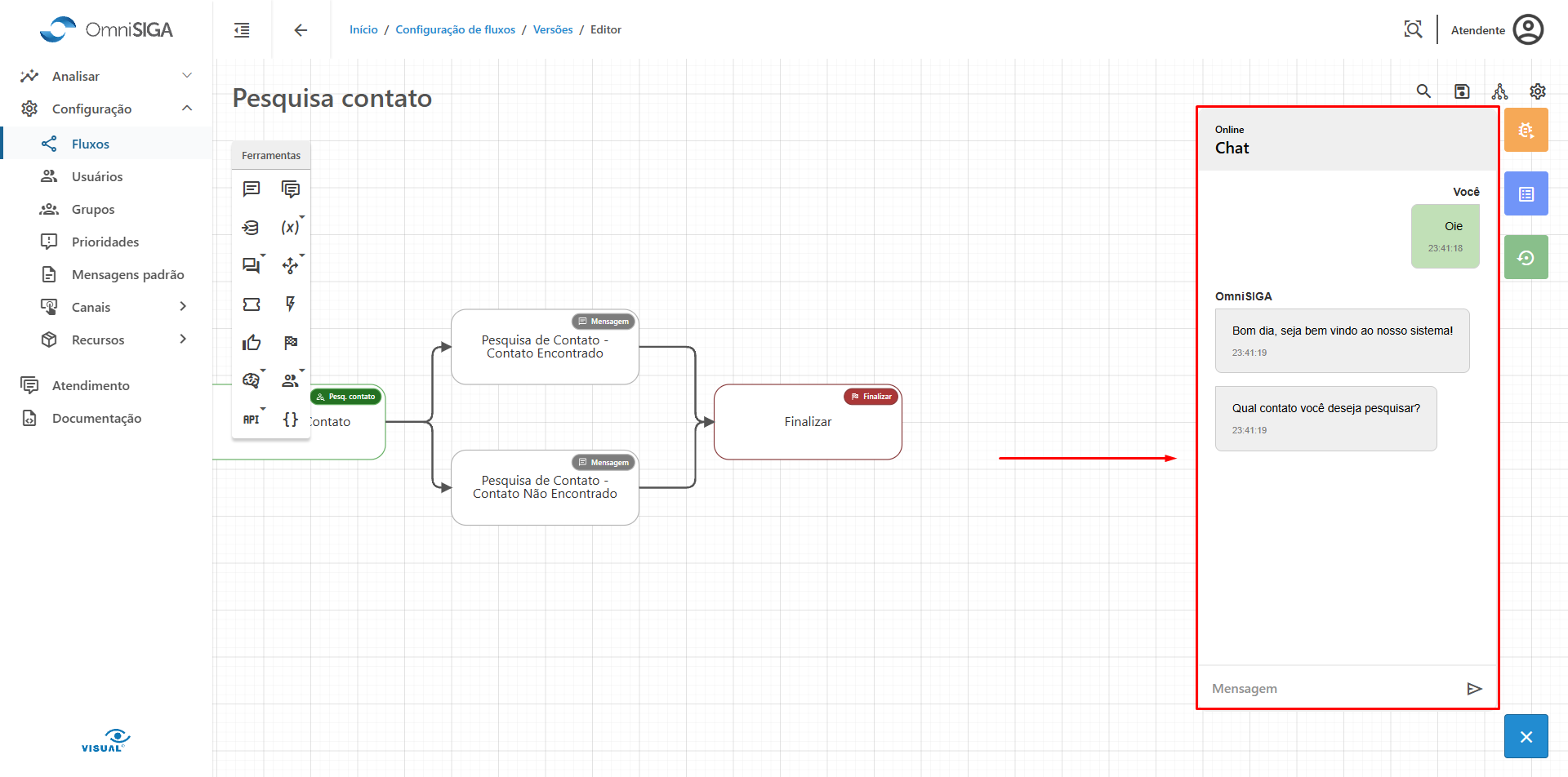
O sistema realiza a pesquisa pelo nome informado e retorna a resposta: "O contato não foi encontrado!". Em seguida, o fluxo é encerrado com sucesso.
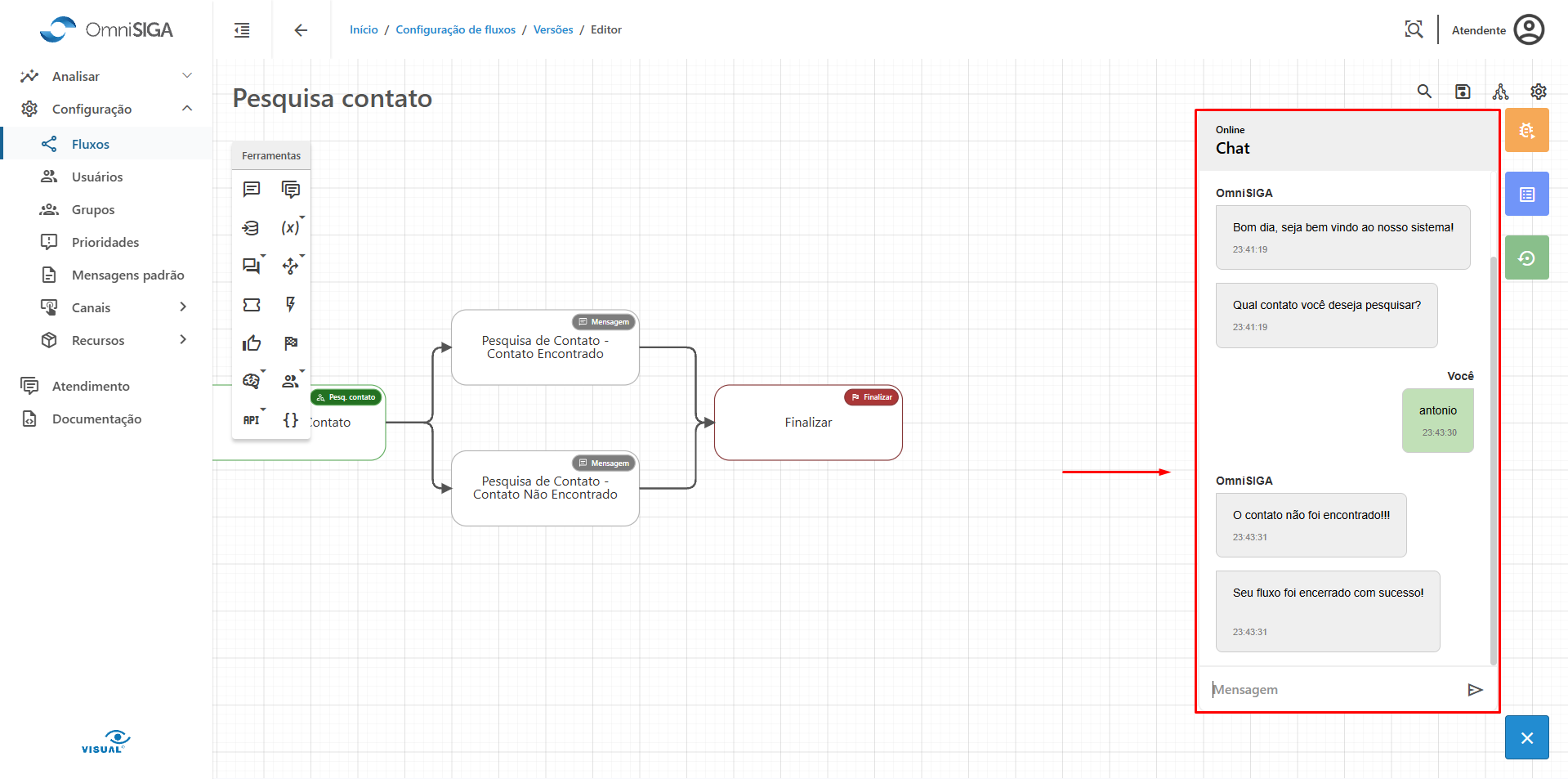
Conclusão
Parabéns! Você aprendeu como utilizar a caixa de "Pesquisa de Contato" no fluxograma, incluindo um caso prático de criação e teste.